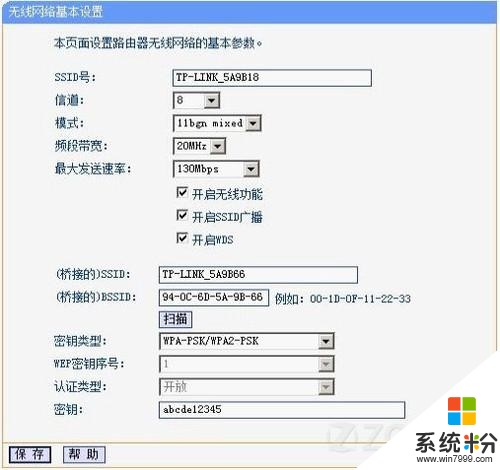使用路由器進行橋接的確可以為不同的房間提供優質的網絡信號,共同使用一根網線,使用的條件就是兩款路由器必須支持WDS無線橋接功能才可以,不過可以放心的是目前市麵上絕大部分的路由均帶有這個功能。 橋接的原理是這樣的,連接貓和網線的為路由器1,即發射路由器,接收的路由器為路由器2,路由器1來進行無線的發射,讓無線路由器2的天線接收路由器1的信號,這樣可以在路由器2上進行有線的連接(無線路由器的發射和接收信號的能力要比網卡強好幾倍)具體操作方法如下:配置發射路由器1
首先用網線將操作電腦與路由器聯結起來,將操作電腦的“網上鄰居→屬性”中的IP地址設置為192.168.1.X,子網掩碼設置為255.255.255.0,網關設置為192.168.1.1。在瀏覽器地址欄中輸入192.168.1.1,回車,在彈出的對話框中輸入用戶名和密碼,在打開的路由器設置界麵左側可以看到一列菜單。

1.點擊“運行狀態”,右側將顯示還沒有設置好的一些參數狀況,暫且不用去理會。
2.點擊“設置向導”,打開設置向導窗口,單擊“下一步”進入上網方式設置界麵,點選“靜態IP”。

單擊“下一步”設置靜態IP,默認的各欄目是空白,將電信運行商提供的IP地址、子網掩碼、網關、DNS服務器參數輸入,另外需要說明的是:如果你使用的不是電信商提供的獨立IP上網,而是局域網,你可以在這裏輸入局域網的有關參數;如果你是ADSL或者以太網寬帶上網,你就應該選擇PPPoE或者動態IP上網)。
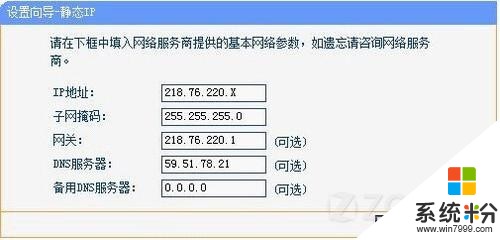
單擊“下一步”進入無線設置界麵,信道、模式、頻段帶寬、最大發送速率四個欄目,你可以根據自己的需要隨意設置,暫時點選“不開啟無線安全”(這個留著下一步再設置),設置好後,點擊“下一步→完成”,然後繼續下麵的操作。
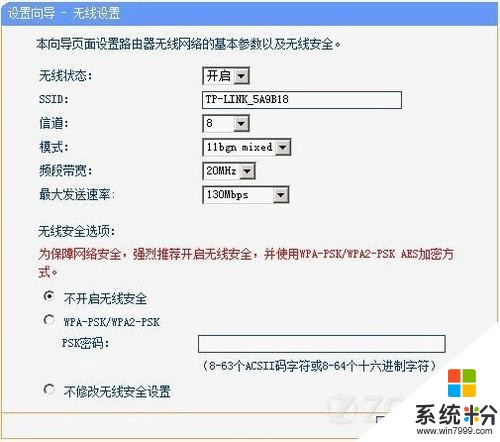
3.“QSS安全設置”,暫且不用去動它。
4.“網絡參數”下的LAN口設置如圖所示。WAN口設置如圖所示。MAC地址克隆暫且不用去管它。

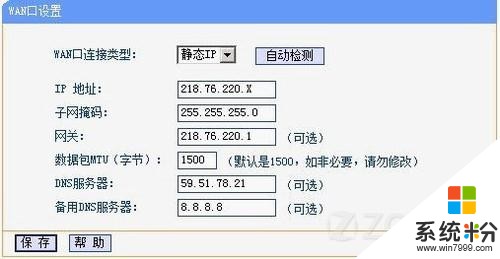
5.“無線設置”下,上半部分已經在基本設置中設置好了。這裏主要勾選“開啟WDS”;然後,在“(橋接的)SSID”一欄中填寫路由器2的名稱,在“(橋接的)BSSID”一欄中填寫路由器2的MAC地址;密鑰類型選擇WPA-PSK/WPA2-PSK,密碼假設為abcde12345(你可以自行設置8~63個英文、數字字符)。完成設置後點擊“保存”,再點擊“重啟”路由器即可。
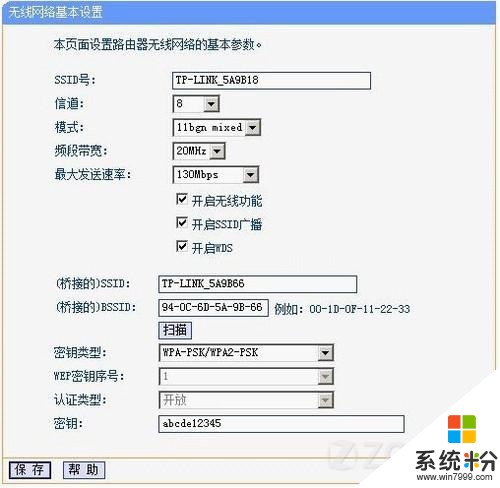
無線設置下的安全設置如圖所示,點選“WPA-PSK/WPA2-PSK”,加密算法選擇“AES”,PSK密碼同樣設置為“abcde12345”,保存即可。
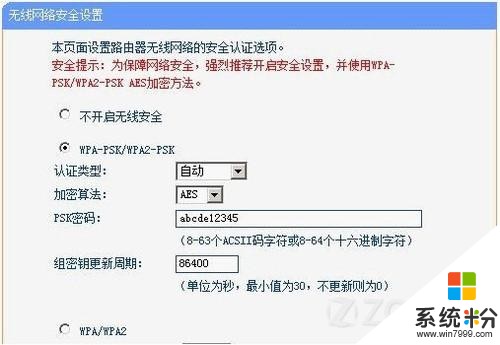
無線設置下的無線MAC地址過濾設置如圖所示,添加路由器2的MAC地址。

6.“DHCP服務器”下的DHCP服務設置如圖所示,要點選“啟用”,地址池開始和結束地址可以根據你的需要任意填寫,然後填寫上網關和DNS。完成設置後點擊“保存”,再“重啟”路由器即可。

配置接收路由器2
路由器2的設置很簡單。將操作電腦與路由器2連接,同樣,在瀏覽器中訪問192.168.1.1進入路由器管理界麵。這裏,“運行狀態”、“設置向導”和“QSS安全設置”,暫且不用去管它。其他的設置則與路由器1略有不同。
1.“網絡參數”下LAN口的IP地址設置成“192.168.1.2”,設置好後,點擊“保存”並重啟路由。WAN網口和MAC地址克隆暫且不用去動它。
2.“無線設置”下的SSID號不要去動它;信道、模式、頻段帶寬、最大發送速率等設置與路由器1一樣選擇;開啟WDS功能;在“(橋接的)SSID”和“(橋接的)DSSID”兩欄中輸入路由器1的SSID和DSSID;密鑰類型、WEP密鑰序號、認證類型、密鑰設置與路由器1相同。
3.“無線設置”下的無線MAC地址過濾設置,接根網線到路由2就可以了,無需設置。。
無線設置下的安全設置同路由器1,點選“WPA-PSK/WPA2-PSK”,PSK密碼自行設定8~63個英文、數字字符保存即可。其他如無線高級設置、主機狀態等暫且不要去動它們。
4.路由器2的“DHCP服務器”,設置成“不啟用”,網關設置為192.168.1.2。設置完成後點擊“保存”,並重啟路由即可。

5.回到路由器1的“無線設置”下的基本設置,選擇密鑰類型為“WPA-PSK/WPA2-PSK”,密鑰設置與前麵的兩次設置相同即可)。至此,兩台路由器設置完成。將相關電腦與路由器連接,就可以上網了。
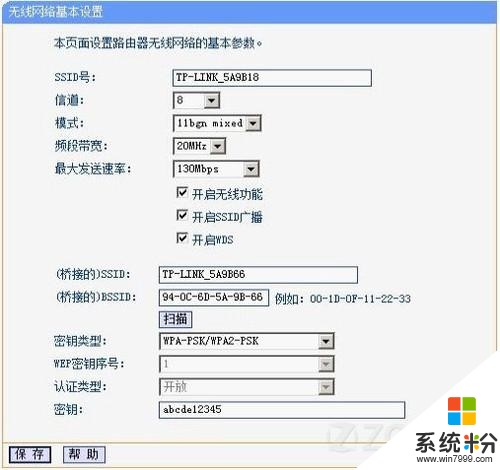
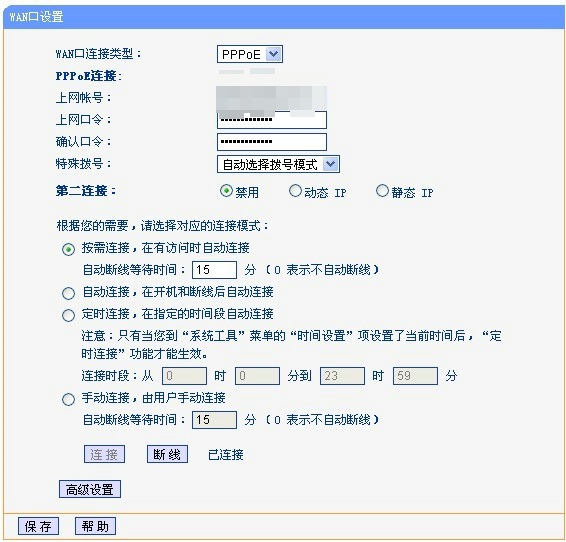 我家裏有兩台電腦~然後想裝了兩個無線路由器,第一天兩個都可以同時上網。第二天隻能一個上網,IP地址我已經改為一個路由器為192.168.1.1;192.168.2.1。用的一個是tp-link一體機
我家裏有兩台電腦~然後想裝了兩個無線路由器,第一天兩個都可以同時上網。第二天隻能一個上網,IP地址我已經改為一個路由器為192.168.1.1;192.168.2.1。用的一個是tp-link一體機 

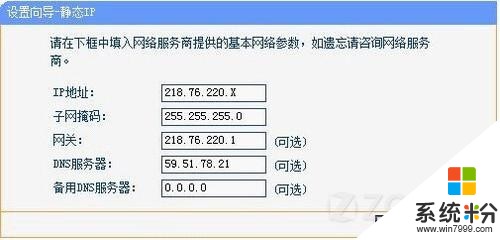
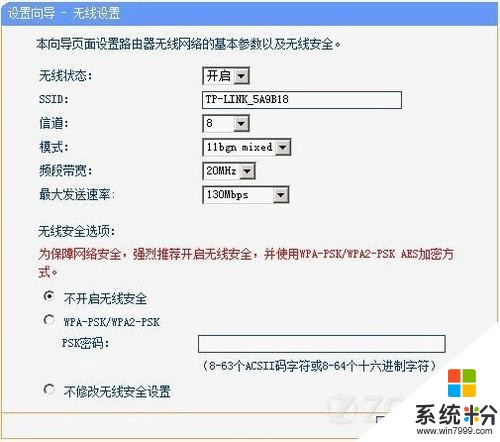

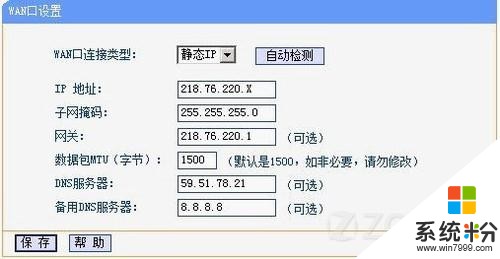
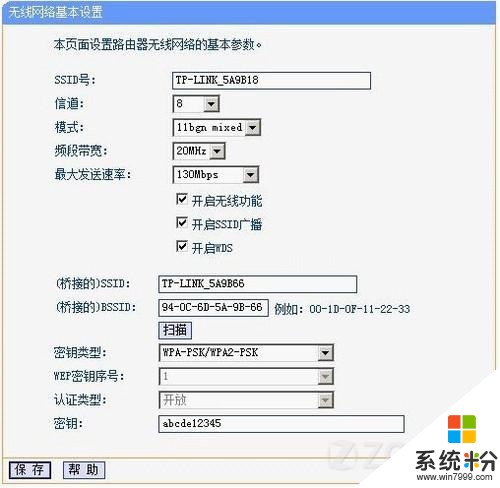
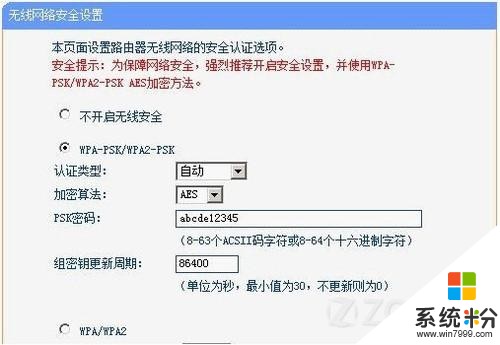
 6.“DHCP服務器”下的DHCP服務設置如圖所示,要點選“啟用”,地址池開始和結束地址可以根據你的需要任意填寫,然後填寫上網關和DNS。完成設置後點擊“保存”,再“重啟”路由器即可。
6.“DHCP服務器”下的DHCP服務設置如圖所示,要點選“啟用”,地址池開始和結束地址可以根據你的需要任意填寫,然後填寫上網關和DNS。完成設置後點擊“保存”,再“重啟”路由器即可。 配置接收路由器2
配置接收路由器2